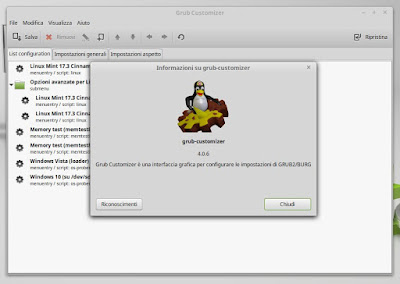Modificare GRUB2 con Grub Customizer
Nella vita di ogni pinguino arriva sempre il momento in cui si è costretti a modificare manualmente Grub al fine di modificare le voci di avvio (magari dopo aver pasticciato) o semplicemente per la volontà di modificarne l’aspetto. Ovviamente si può fare tutto grazie al fido terminale accompagnato dal nostro editor di testo preferito ma ehi, siamo pur sempre nel 2015, perché non farlo con una coma interfaccia grafica?
Fortunatamente nel mondo del software libero e open source c’è sempre qualche utente che ci ha pensato prima di noi. La soluzione in questi casi c’è e si chiama Grub Customizer che è per l’appunto una comoda gui per gestire e configurare le impostazioni di GRUB2 e di BURG.
Il programma non è presente nei repository di Ubuntu e derivate e per installarlo su tali distro sarà necessario aggiungere il PPA mantenuto da Daniel Richter (lo sviluppatore di Grub Customizer). Per aggiungere il PPA vi basterà dare da terminale
sudo add-apt-repository ppa:danielrichter2007/grub-customizer
aggiornare
sudo apt-get update
ed infine installare Grub Customizer dando
sudo apt-get install grub-customizer
Una volta fatto sarà possibile lanciare il programma e modificare il vostro GRUB.
Ovviamente (e sottolineo ovviamente) prestate molta attenzione (e sottolineo pure molta attenzione) a quello che state facendo. Se non sapete bene cosa modificare e perché non mettetevi a pasticciare altrimenti potreste creare casini e ritrovarvi con il sistema che non si avvia.
Fatta questa dovuta precisazione possiamo passare a fare una rapida carrellata delle funzionalità. Nella schermata principale del programma sarà possibile visualizzare le voci attualmente presenti in GRUB ed eventualmente modificarne i noi. Io ad esempio ho dovuto modificare la voce inerente la partizione Windows 10 che, per non si sa quale diavolo motivo, con l’ultimo aggiornamento di Windows veniva visto da GRUB con un altro nome.
 |
| Grub Customizer – Visualizzazione voci di Grub |
Nella scheda Impostazioni generali sarà invece possibile la modifica delle voci di avvio. Qui potremo scegliere quale partizione avviare per prima o scegliere per quanto tempo deve esser mostrata la schermata di grub durante il boot oltre che aggiungere parametri di book per il kernel
 |
| Grub Customizer – Modificare parametri kernel, visibilità grub e voce di default |
Infine andando in Impostazioni aspetto sarà possibile modificare l’aspetto e la risoluzione
 |
| Grub Customizer – Modificare l’aspetto |